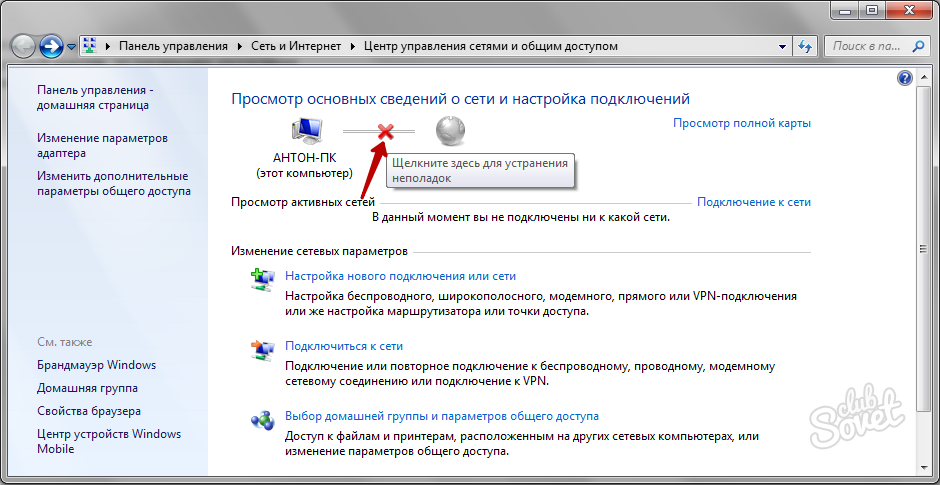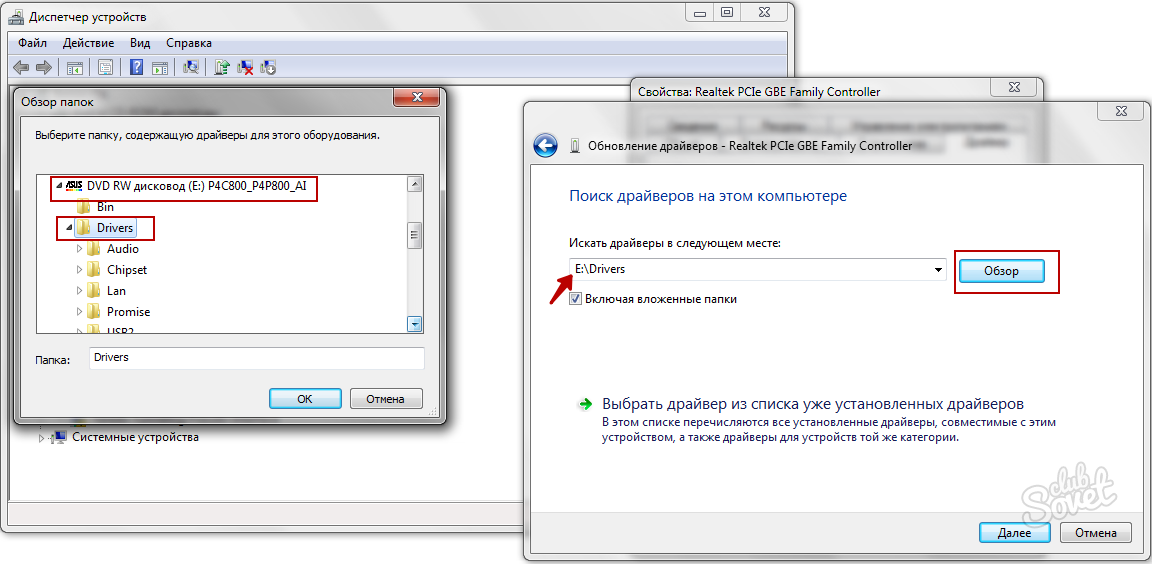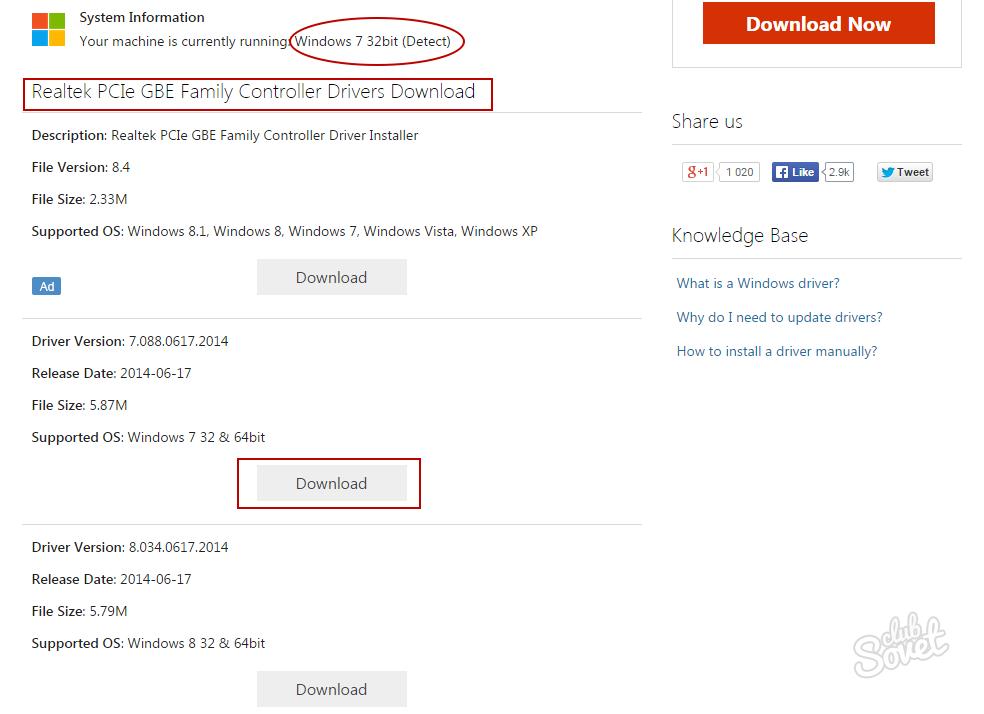Непрацююча мережева карта не дозволить вам виходити в інтернет або локальну мережу, якщо підключення до них відбувається через мережевий адаптер. Мережеві карти бувають вбудовані або зовнішні. Якщо карта зовнішня, подивіться, чи повністю вона вставлена в слот. Також перевірте щільність з’єднання мережевого кабелю з роз’ємом адаптера. Якщо ці варіанти не спрацювали або у вас вбудований мережевий адаптер, швидше за все справа в системних налаштуваннях.
1 Якщо перестав працювати інтернет. В панелі завдань перевірте стан підключення. Якщо на значку доступу до інтернету є червоний хрестик, то з’єднання відсутня. Спробуйте включити його. Для цього клацніть на значку інтернету і виберіть «Центр управління мережами і загальним доступом». Клікніть на червоному хрестику в схемі з’єднання. Запуститься програма діагностики, яка усуне неполадки і включить мережевий адаптер, якщо він відключений.
2 Несправність драйверів. Якщо неправильно встановлені драйвери мережевої картки або вони були пошкоджені, слід перевстановити їх або зробити відкат до останнього працюючого стану. Для цього натисніть «Пуск», клацніть правою кнопкою миші «Комп’ютер» і зі списку команд виберіть пункт «Властивості». В меню зліва відкрийте «Диспетчер пристроїв». В розділі «Мережеві адаптери» ваше пристрій може бути відзначено знаком, що означає його несправність. Двічі клацніть на адаптері, виберіть вкладку «Драйвер» і натисніть «Відкотити».

3 Якщо відкат не спрацював, спробуйте оновити драйвери. Для цього у вкладці «Драйвер» над кнопкою «Відкотити» натисніть «Оновити». Виберіть «Автоматичний пошук». Якщо на комп’ютері є робочі драйвери для Windows знайде і встановить їх. Якщо таких немає, доведеться завантажити їх самостійно.
4 Перевстановлення драйверів. Для вбудованих мережевих адаптерів досить вставити диск, який йде в комплекті з вашою материнською платою, і вказати шлях оновлення папки з драйверами. У вкладці «Драйвер» натисніть «Оновити» – «Пошук і установка вручну» – Шлях до папки Drivers на компакт-диску. Для полегшення пошуку відзначте пункт «включити вкладені папки». Натисніть «Далі». Система знайде і встановить робочі файли.
5 Якщо ваша карта зовнішня і немає диска з драйверами, доведеться шукати самому. Для цього потрібно назва мережевого адаптера. Його можна дізнатися в диспетчері пристроїв або прочитавши етикетку на самій карті. На комп’ютері з доступом в мережу зайдіть на цей сайт і в поле для пошуку введіть назву своєї мережевої карти. Перейдіть за запропонованою посиланням. Виберіть драйвер під вашу версію Windows і натисніть кнопку Download. Відкрийте завантажений файл і запустіть setup.exe на комп’ютері з несправною мережевою картою. У меню програми виберіть «Виправити».
6 Ще один варіант неполадок – ваша мережева карта відключена і її не видно в диспетчері пристроїв. Не варто панікувати. Якщо вона працювала до цього справно, то її можна включити знову. Для цього в диспетчері пристроїв клікніть правою кнопкою миші на «Мережеві адаптери» і виберіть «Оновити конфігурацію устаткування». Технологія Plug and Play повинна відразу знайти ваш пристрій і спробувати його підключити.

Переконайтеся, що проблема саме в мережній карті. Якщо діагностика, описана у пункті 1, не виявила проблем з адаптером, можливо, справа у провайдера або технічний збій на лінії. Регулярно оновлюйте драйвери і дбайливо зберігайте диск від материнської плати – це допоможе вам швидко вирішити проблеми з мережевою картою. Зовнішні карти можна перевірити на інших комп’ютерах для виявлення причини несправності.